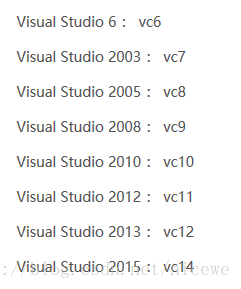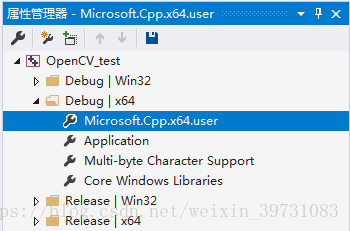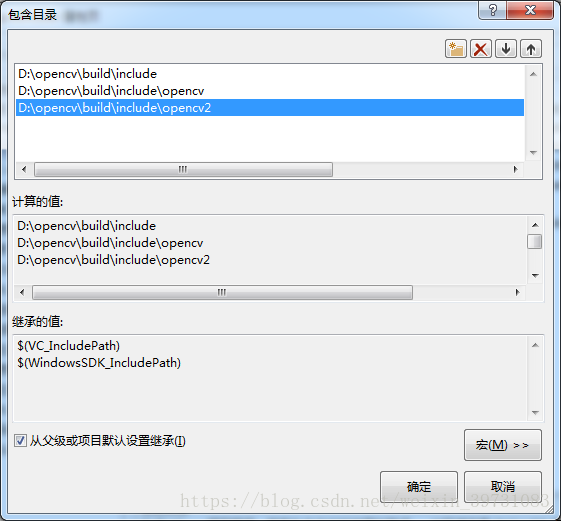本文目录
一、 下载安装OpenCV
1、下载地址
官网下载地址https://opencv.org/
opencv为开源软件,可直接在官网下载最新版本。
2、安装
opencv其实并不需要安装,从官网下载的文件就是一个自解压的文件,所以从其它地方拷贝的解压好的文件夹也是可以用的。以opencv3.4.0版本为例,下载完后得到文件opencv-3.4.0.exe,双击运行该文件,会出现解压路径选择对话框。选择你想要放置的路径即可,点击Extract确定执行,等待安装完成就好。
二、 计算机环境变量配置
配置方法如下:
【计算机】->【(右键)属性】->【高级系统设置】->【高级】->【环境变量】->双击系统变量中的PATH->在变量值里面添加相应的路径。
路径:
对于opencv3.4.0只有64位;所以只要添加;……\opencv\build\x64\vc15\bin
举例:
我的安装目录为D:\ ,所以添加D:\opencv\build\x64\vc15\bin
其中VC15为VS版本号对应VS2017,其它版本对应关系如下
三、VS2017 目录包含
1、新建项目
首先是在Visual Studio里面新建一个控制台应用程序,最好是勾好空项目那个勾。
2、在属性管理器中进行一次配置
相当于进行了通用的配置过程,以后新建的工程就不用再额外的进行重新配置了。
在菜单栏里面点<视图>--<其它窗口><属性管理器>,那么就会在visual studio中多出一个属性管理器工作区来。
在新出现的“属性管理器”工作区中,双击项目->Debug|x64->Microsoft.Cpp.x64.user即可打开属性页面。
3、属性配置
①包含目录配置
在【通用属性】 ->【VC++目录】 ->【包含目录】中,
添加上
D:\opencv\build\include
D:\opencv\build\include\opencv
D:\opencv\build\include\opencv2
这三个目录。
②工程库目录配置
在【通用属性】 ->【VC++目录】 ->【库目录】中,添加上D:\opencv\build\x64\vc15\lib 这个路径。
③附加依赖项
依然是在“属性管理器”工作区中,双击项目->Debug|x64->Microsoft.Cpp.x64.user即可打开属性页面。【通用属性】 ->【链接器】->【输入】->【附加的依赖项】
对已经发行和未来即将发布的新版OpenCV,只需看opencv\build\x64\vc15\lib下的库是哪几个,添加成依赖项就可以了。
对于【OpenCV 3.4.1】想用debug版本的库,添加
opencv_world341d.lib
而想用release版本的库,添加
opencv_world341.lib
④在Windows文件夹下加入OpenCV动态链接库
如果运行测试程序没有报错这步也可以不做。
把相关的dll都拷贝到Windows操作系统的目录下。如果你的Windows安装在C盘,那么路径就是c:\Windows\System32。按照之前我的OpenCV的存放环境,这些dll存放在D:\opencv\build\x64\vc15\bin目录下。
到这个目录下,复制对应dll,然后粘贴到c:\Windows\System32下面,简单粗暴地就完成了。
四、测试OpenCV+VS开发
(图片放在程序代码文件同一文件夹中)
//显示图像文件
#include <opencv2/opencv.hpp>
using namespace std;
#pragma comment(linker, "/subsystem:\"windows\" /entry:\"mainCRTStartup\"")
int main()
{
const char *pstrImageName = "test.jpg";
const char *pstrWindowsTitle = "OpenCV第一个程序";
//从文件中读取图像
IplImage *pImage = cvLoadImage(pstrImageName, CV_LOAD_IMAGE_UNCHANGED);
//创建窗口
cvNamedWindow(pstrWindowsTitle, CV_WINDOW_AUTOSIZE);
//在指定窗口中显示图像
cvShowImage(pstrWindowsTitle, pImage);
//等待按键事件
cvWaitKey();
cvDestroyWindow(pstrWindowsTitle);
cvReleaseImage(&pImage);
return 0;
}
参考文章
【OpenCV入门教程之一】 安装OpenCV:OpenCV 3.0、OpenCV 2.4.8、OpenCV 2.4.9 +VS 开发环境配置